Máy tính sử dụng hệ điều hành Windows có thể kết nối với nhiều thiết bị ngoại vi khác nhau, trong đó việc kết nối qua cổng USB là phổ biến nhất. Chúng ta thường sử dụng cổng USB để kết nối điện thoại, máy nghe nhạc, chuột hoặc bàn phím. Dù việc kết nối này khá đơn giản, nhưng đôi khi chúng ta gặp phải lỗi “usb device not recognized” mà rất khó chịu.
Nếu bạn đang gặp khó khăn trong việc tìm giải pháp cho lỗi này khi kết nối thiết bị ngoại vi vào máy tính, hãy tham khảo bài viết dưới đây để tìm hiểu thêm.
Xem thêm bài viết về việc chọn mua USB từ nhà sản xuất nào để có chất lượng tốt nhất, bài viết này đã được chúng tôi đăng gần đây.
Sửa lỗi usb device not recognized trên máy tính Windows
Rút và cắm lại thiết bị
Nếu bạn gặp lỗi khi cắm thiết bị vào, hãy rút nó ra và cắm lại. Thông thường, điều này sẽ giải quyết vấn đề ngay lập tức. Nếu vẫn còn lỗi, hãy thử kết nối vào một cổng USB khác.
Cập nhật Driver
Việc cập nhật driver cũng có thể giải quyết nhiều vấn đề khác trên máy tính. Bạn có thể sử dụng công cụ cập nhật driver có sẵn trong Windows hoặc sử dụng phần mềm thứ ba để cập nhật driver cho máy tính. Sau đây là các bước cập nhật driver:
Bước 1: Gõ “Device Manager” vào thanh tìm kiếm của Windows và chọn Device Manager. Hoặc bạn có thể nhấn tổ hợp phím “Windows+R” để mở hộp thoại Run, sau đó gõ “devmgmt.msc” và nhấn “OK”.
Bước 2: Tìm dòng có từ “Unknown Device”. Thông thường, dòng này sẽ xuất hiện trong mục “Universal Serial Bus Controllers”. Chọn mũi tên bên cạnh để hiển thị dòng “Unknown Device”. Sau đó, nhấp chuột phải vào “Unknown Device” và chọn “Update Driver Software”.
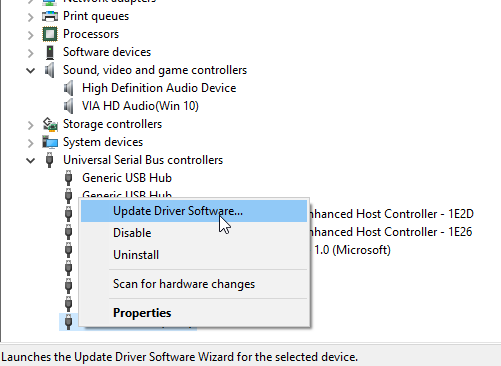
Bước 3: Chọn “Search automatically for updated driver software” và chờ đợi quá trình cập nhật tự động. Lưu ý rằng bạn cần kết nối Internet để sử dụng tính năng này.
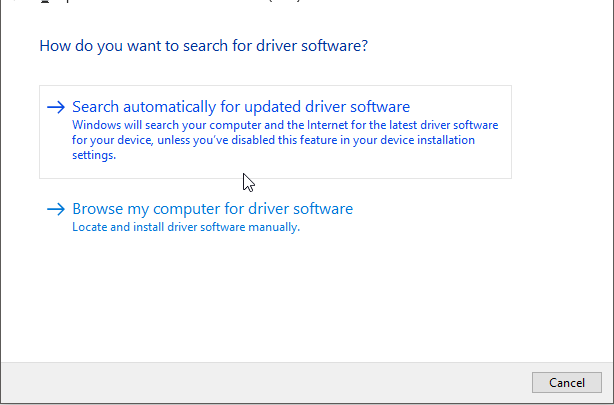
Nếu bạn muốn sử dụng phần mềm thay thế, bạn có thể tải và sử dụng phần mềm “Driver Booster”. Phần mềm này sẽ giúp bạn cập nhật driver cho các thiết bị và phần mềm trong máy tính một cách dễ dàng. Hoặc bạn có thể tham khảo bài viết chi tiết về cách cài đặt driver cho máy tính mà chúng tôi đã chia sẻ trước đây.
Khởi động lại máy tính
Thủ thuật này khá quen thuộc và có thể giúp bạn khắc phục nhiều lỗi nhỏ trên máy tính. Trước khi khởi động lại, hãy lưu lại tất cả công việc đang làm và đóng tất cả cửa sổ. Hoàn thành việc này rồi kiểm tra xem lỗi còn tồn tại không.
Lỗi phần cứng
Nếu tất cả các phương pháp trên không giải quyết được vấn đề, có thể nguyên nhân là do lỗi phần cứng. Bạn có thể thay thế cáp USB nếu biết cách hoặc mang thiết bị đến cửa hàng sửa chữa.
Xem thêm bài viết về cách sửa lỗi USB bị nhiễm virus và chỉ hiển thị shortcut 1KB, bài viết này đã được đăng trong tuần trước và tin rằng nó sẽ hữu ích với bạn vào một thời điểm nào đó.
Điểm cuối
Đó là một số giải pháp để sửa lỗi “Usb device not recognized” trên máy tính sử dụng hệ điều hành Windows 7, Windows 8.1 và Windows 10. Hy vọng rằng các cách trên sẽ giúp bạn khắc phục vấn đề này. Nếu bạn đã tìm ra cách giải quyết nào khác hiệu quả hơn, đừng ngần ngại chia sẻ với chúng tôi ở phần bình luận dưới đây!
Chúc bạn thành công!
